Sommaire
Vous voulez savoir comment vider la corbeille sur Mac ? Cet article vous propose trois méthodes pour vous aider à vider la corbeille Mac.
Sommaire
Vous voulez savoir comment vider la corbeille sur Mac ? Cet article vous propose trois méthodes pour vous aider à vider la corbeille Mac.
Si vous souhaitez changer la dernière version de l'ordinateur Mac et voulez vendre le vieux mac, il faut supprimer les données sur celui-ci pour éviter de révéler les informations privées. Certains vident seulement la corbeille sur Mac, pourtant, vider toutes les ordures dans la corbeille de votre Mac ne signifie pas que vous les avez supprimées complètement. Avec un logiciel de récupération puissant, il est toujours possible de les retrouver. Pour mieux protéger votre vie privée, vous devez vous assurer que toutes les données de votre Mac ont été nettoyées.
Alors, comment vider la corbeille de façon permanente sur Mac ? Dans le texte suivant, on va vous montrer trois méthodes courantes pour vider la corbeille sur Mac en toute sécurité. Vous pouvez choisir la méthode qui vous convient le mieux.

Lorsque vous videz simplement la corbeille sur Mac, les fichiers et les dossiers ne sont pas totalement effacés, mais restent dans votre Mac. Apple a envisagé cela et a fourni une option de vider la corbeille en mode sécurisé, qui vous aide à écraser les fichiers supprimés, ce qui rend la récupération impossible. Voyons maintenant comment vider la corbeille Mac en mode sécurisé.
Remarque: Malheureusement, l'option "vider la corbeille en mode sécurisé" n'est disponible que sous OS X Yosemite et versions antérieures. Si vous utilisez OS X El Capitan, passez à d'autres méthodes.
Étape 1 Ouvrez "Finder" à partir de votre Launchpad, déroulez le menu "Finder" et choisissez l'option "Vider la corbeille en mode sécurisé".
Étape 2 Une fenêtre s'ouvre et vous demande si vous souhaitez effacer définitivement les éléments de la corbeille. Choisissez "Vider la corbeille en mode sécurisé" pour le confirmer.
Étape 3 Attendez quelques secondes, puis la corbeille sera vidée.
Comment faire si Mac vous dit que vous ne pouvez pas vider la corbeille ? Il se peut qu'un élément soit "Encore utilisé" même si vous savez qu'il ne l'est pas, ou peut-être qu'un élément est verrouillé. Quelle que soit la raison, il est possible de forcer à vider la corbeille sur Mac.
Étape 1 Allez dans "Finder"> "Applications"> "Utilitaires", recherchez et ouvrez le Terminal.
Étape 2 Tapez la commande: srm -v suivie d'un espace. N'oubliez pas l'espace, s'il vous plaît.
Étape 3 Faites glisser un fichier du Finder vers la fenêtre Terminal, puis appuyez sur le bouton "Entrer". Le fichier sera supprimé en toute sécurité.
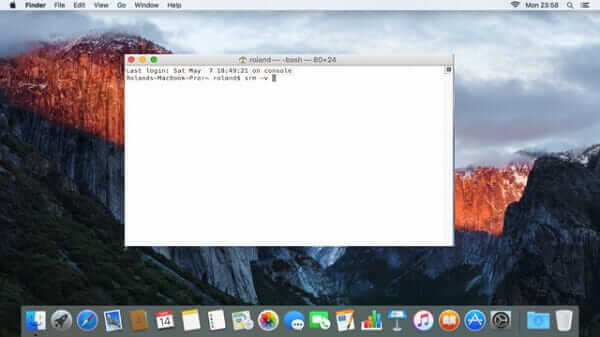
Dans le texte ci-dessus, nous avons expliqué comment vider la corbeille en mode ou forcer à vider la corbeille sur Mac. Comme vous pouvez le constater, les deux méthodes sont compliquées et limitées à des versions de système d'exploitation spécifiques. Vous pouvez également utiliser l'outil professionnel Mac Cleaner, qui vous permet de vider toute la corbeille sur Mac en un clic, et il fonctionne sur tous les périphériques et systèmes Mac.
Maintenant, téléchargez gratuitement ce programme et suivez les étapes ci-dessous pour vider la corbeille sur Mac rapidement et définitivement.
Étape 1 Téléchargez Mac Cleaner et lancez le logiciel. Cliquez sur l'option "État", Mac Cleaner détectera l'état du système de votre Mac et vous pourrez voir les détails dans l'interface.
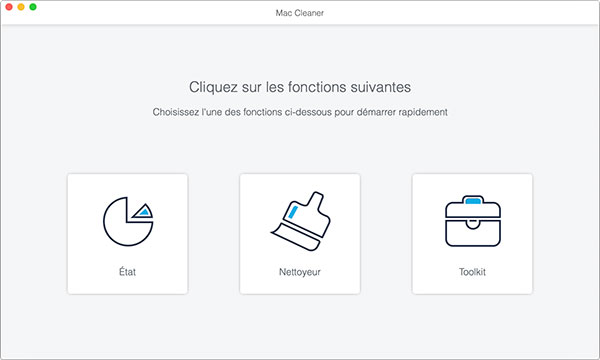
Étape 2 Choisissez "Nettoyeur" dans le panneau de gauche, puis cliquez sur l'onglet "Corbeille" dans la fenêtre principale, commencez l'analyse en cliquant sur "Scanner".
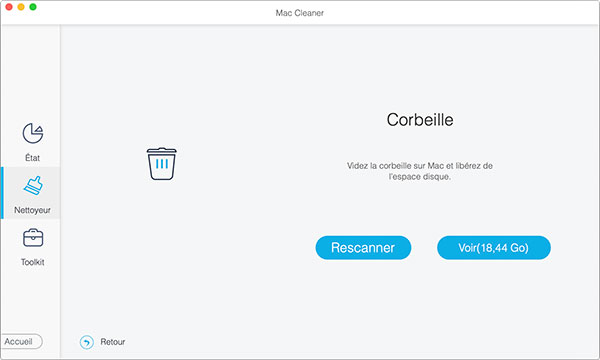
Étape 3 Après le processus de numérisation, vous pouvez voir que tous les fichiers de Corbeille. Pour vider la corbeille sur Mac, cochez l'option "Tout sélectionner", puis cliquez sur le bouton "Nettoyer" pour nettoyer tous les fichiers de la corbeille.
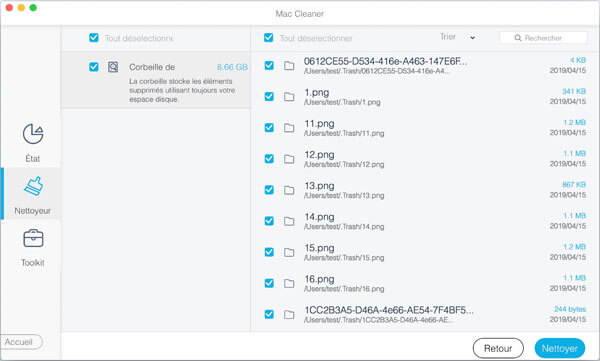
Attendez quelques secondes, puis vous pourrez voir la corbeille vidée sur Mac. Vous pouvez également entrer d'autres options si vous devez nettoyer davantage de fichiers indésirables, tels que "Nettoyage de Système" pour supprimer le cache de système Mac, "Nettoyage d'iPhoto" pour effacer des iPhotos, "Fichiers volumineux" pour nettoyer les fichiers volumineux sur Mac, etc.
Conclusion
Dans cet article, nous vous avons principalement montré trois méthodes pour vider la corbeille sous Mac. Vous pouvez utiliser l'option vider la corbeille en mode sécurisé ou forcer à vider la corbeille via le terminal. De plus, on vous conseille d'envisager Mac Cleaner - la solution en un clic pour vider la corbeille sur Mac. Vous serez surpris à quel point cela peut être facile.
 Rejoignez la discussion et partagez votre voix ici
Rejoignez la discussion et partagez votre voix ici